本文介绍了
让我们先来预览一下代码运行效果吧:
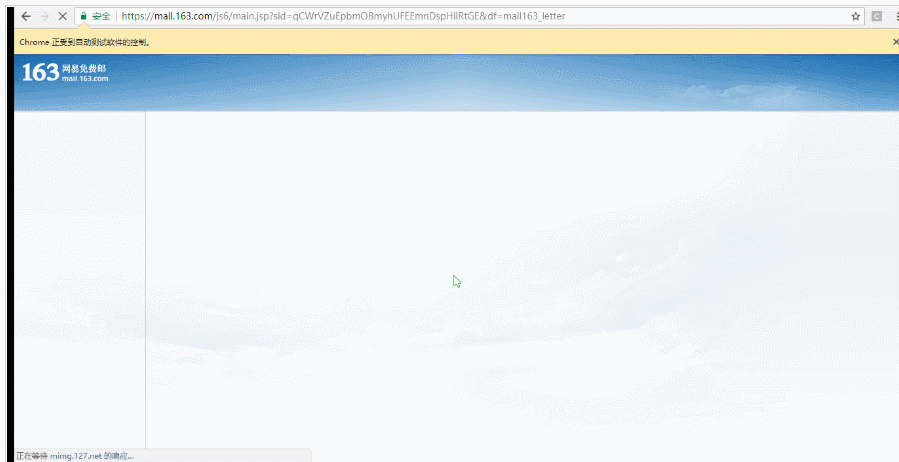
首先分析163邮箱登陆页面的网页结构(按F12或单击鼠标右键选择审查元素)
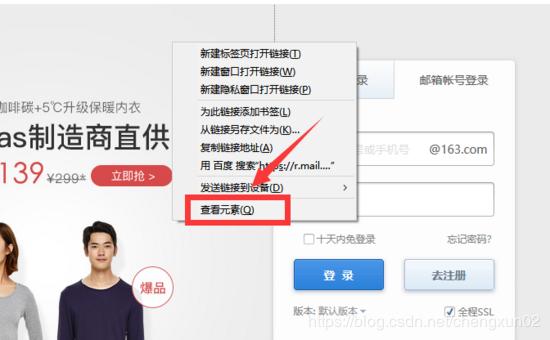
1、定位到登陆框(注意登录框是一个iframe,如果不定位到iframe的话是无法找到之后的邮箱地址框和密码输入框的)
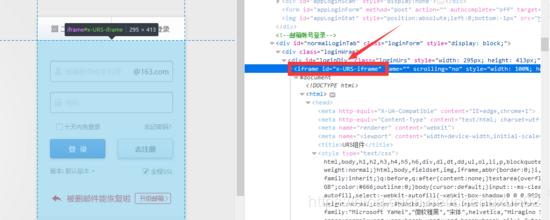
2、定位到邮箱地址框(name=‘email’)
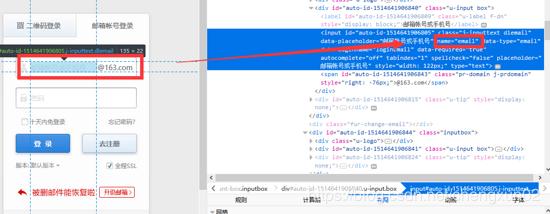
3、定位到密码输入框(name=‘password’)
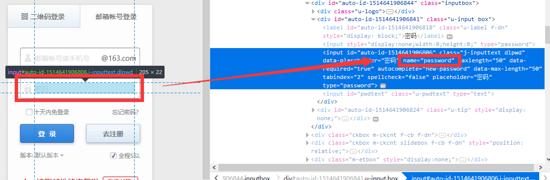
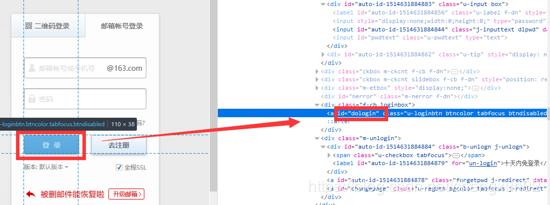
4、定位到登陆按钮(id=‘dologin’)
5、分析完毕,现在就可以写代码实现163邮箱的自动登陆啦(附有代码的详细解析!)
#coding:utf-8from selenium import webdriverimport timedef login(): dr = webdriver.Chrome() #打开登陆163邮箱的网页 dr.get('http://mail.163.com/') #将浏览器窗口最大化 dr.maximize_window() #休息五分钟等待网页加载完毕 time.sleep(5) #找到邮箱账号登录框对应的iframe dr.switch_to.frame('x-URS-iframe') #找到邮箱账号输入框 email = dr.find_element_by_name('email') #将自己的邮箱地址输入到邮箱账号框中 email.send_keys('chimuyhs') #找到密码输入框 password = dr.find_element_by_name('password') #输入自己的邮箱密码 password.send_keys('xxxxxx') #找到登陆按钮 login_btn = dr.find_element_by_id('dologin') #点击登陆按钮 login_btn.click() #等待10秒看是否登陆成功 time.sleep(10)if __name__ == '__main__': login()内容就以上怎么多,最后给大家推荐一个口碑不错的公众号【程序员学府】,这里有很多的老前辈学习技巧,学习心得,面试技巧,职场经历等分享,更为大家精心准备了零基础入门资料,实战项目资料,每天都有程序员定时讲解Python技术,分享一些学习的方法和需要留意的小细节
注:文章转自互联网





















 483
483











 被折叠的 条评论
为什么被折叠?
被折叠的 条评论
为什么被折叠?








